Содержание

WhatsApp является наиболее распространенной и популярной мобильной платформой для обмена сообщениями. С его помощью легко отправлять сообщения, фотографии и даже видео различным пользователям при условии, если вы не заблокированы. Часто пользователи продолжают посылать сообщения, не зная о том, что находятся в черном списке. Как понять, что вас заблокировали в Whatsapp? На самом деле, все довольно просто.
Способ № 1: Обратите внимание на последний статус
Одной из особенностей приложения WhatsApp является возможность увидеть последний статус других людей, то есть когда они последний раз были в сети. Но если кто-то заблокировал вас, последнее посещение не будет видно. Будет видно только пустое пространство все время.
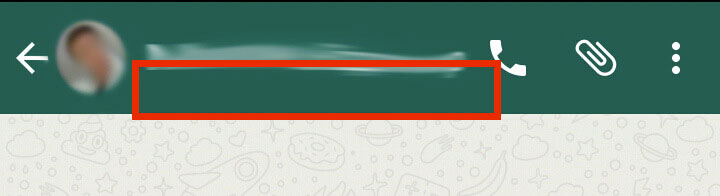
Тем не менее, одна вещь может опровергнуть это пустое пространство, как прямое указание на то, что номер заблокирован. Может быть, что человек через настройки скрыл данную информацию для всех пользователей, либо что-то случилось с его мобильным устройством.
Способ № 2: Посмотреть фотографию профиля
Если кто-то заблокировал ваш номер на Ватсапе, обнаружить этот факт можно, взглянув на изображение профиля человека. То есть, если пользователь заблокирован в Whatsapp, он не сможете видеть фотографию абонента, отправившего его в черный список.
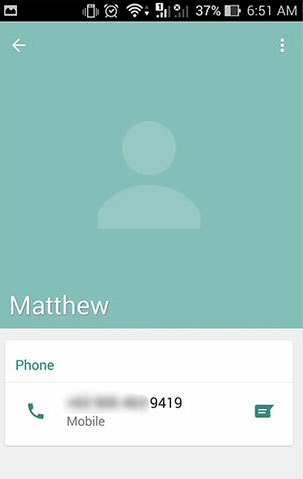
Может быть видна контактная картина этого человека, сохраненного в вашем телефоне, на месте WhatsApp изображение профиля. Или это будет выглядеть так, как будто человек не установил фотографию для своего аккаунта.
Способ № 3: Проверьте, доставляются ли сообщения
Если кто-то ограничил вам доступ, ваши сообщения не будут доставлены к этому человеку. Это означает, что вы никогда не увидите двойную галочку на отправленных сообщениях.
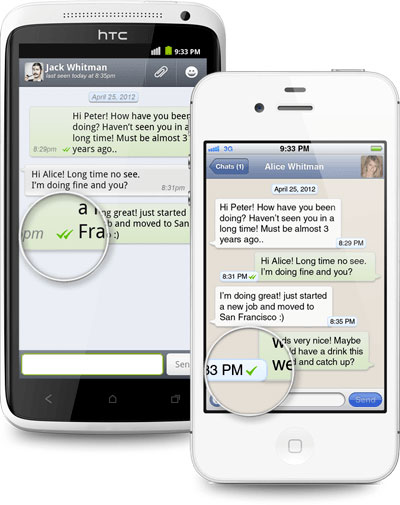
Прочтение (двойной знак) отображается только тогда, когда приемник принимает сообщение. Если он не отображается, это просто означает, либо пользователь не использует WhatsApp в то время, либо вы в черном списке.
Способ № 4: Попробуйте сделать вызов
Если кто-то надумал блокировать вас, вы не сможете совершить вызов этому абоненту. Он просто автоматически прекратится без подключения, и вы всегда будете видеть сообщение вызова End.
Если вы не желаете общаться с конкретным человеком, занесите его также в черный список. Как это сделать, читайте здесь.
Создание группы тестирования
Это самые простые способы, отвечающие на вопрос, как узнать о возможности блокировки. Но одновременно все эти показатели могут быть лишь признаком того, что пользователь просто прекратил использовать приложение.
Разработчики WhatsApp намеренно сделали этот вопрос неоднозначным для того, чтобы защитить частную жизнь любого, кто желает блокировать кого-то. Любой индикатор, который будет сходу говорить о факте блокировки, нарушает неприкосновенность частной жизни такого человека.
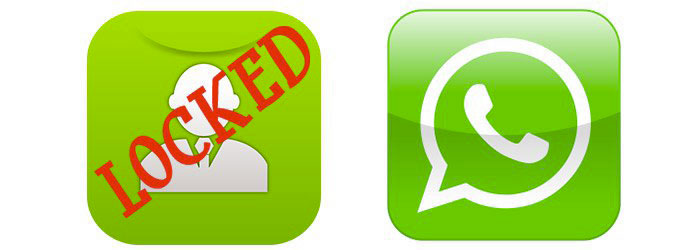
Поэтому можно воспользоваться еще одним методом.
Данный метод предполагает следующие действия:
- Прежде всего понадобится создать группу и назвать ее «Test».
- Введите имя человека, которого необходимо проверить, чтобы добавить в группу, и нажмите кнопку «Создать».
- Если друг отправил вас в черный список, то вы увидите сообщение «Невозможно добавить пользователя».
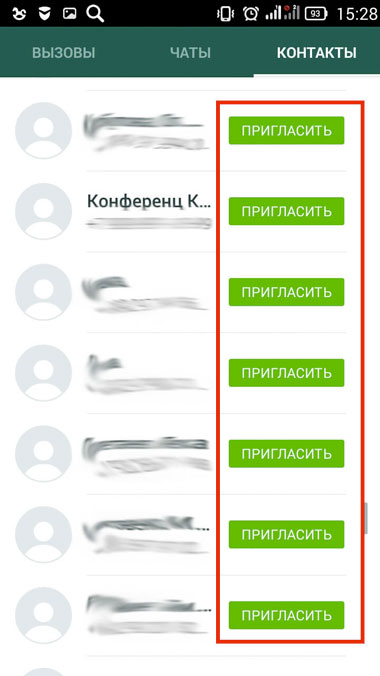
Без проверки вручную вы также можете воспользоваться помощью нескольких автоматизированных инструментов и приложений, которые могут показать весь список абонентов, ограничивших вам доступ к своему профилю.
Это самые простые и оперативные способы, позволяющие узнать, кто заблокировал вас на WhatsApp.
Существует несколько путей, как понять, что тебя заблокировали в WhatsApp. Каждый из признаков сам по себе не является свидетельством внесения в перечень нежелательных контактов, но их сочетание подтверждает это достоверно.
Как понять, что ты в черном списке в Ватсапе
Абонент, добавленный в черный список, не может связаться с заблокировавшим его человеком и увидеть информацию о нем. Однако Ватсап позволяет запретить просмотр статуса посещений и отправку уведомлений всем пользователям, даже если нет намерения прекращать переписку с кем-либо из них.
Посмотрите на последний статус
Чтобы проверить статус интересующего человека, нужно перейти к диалогу с этим контактом. В верхней части экрана под именем абонента будет надпись «был(-а)» с указанием дня и времени последнего посещения.
Тем людям, кого пользователь заблокировал, эта информация доступна не будет. Однако она может не отображаться и по другой причине. Вотсап позволяет пользователям скрывать свой статус без блокировки контактов.
Узнать, закрыта ли данная информация ото всех, можно с помощью другого абонента, у которого есть диалог с этим человеком. Проверенный факт того, что сведения о времени последнего посещения доступны остальным людям, достоверно свидетельствует о блокировке.
Проверьте фотографию профиля
Заблокированному человеку не будет видно изображение, прикрепленное к профилю. Поэтому если фото сменилось на значок пустого аватара, это основание полагать, что пользователь решил заблокировать контакт.
Проверьте, доставляются ли сообщения
У сообщений в Ватсапе существует 3 статуса. Они обозначаются «галочками», находящимися возле времени отправки. Определены следующие правила маркировки:
- 1 значок серого цвета означает, что послание отправлено;
- двойная «птичка» серого цвета символизирует доставку адресату;
- изменение на синий или зеленый цвет говорит о том, что адресат открыл приложение и прочитал то, что ему прислали.
Если третий тип статуса не присваивается сообщению длительное время, эта ситуация может быть вызвана тем, что адресат:
- настроил всплывающие уведомления, из которых можно узнать содержание послания, не открывая его;
- не хочет вести диалог, поэтому не реагирует на сообщение;
- запретил отправку отчетов о прочтении.
Если же абонент добавил человека в черный список, то сообщения не будут доставлены. Направивший их контакт всегда будет видеть, что его послания отмечены 1 серой галочкой. Однако если интересующий собеседник отключил телефон от интернета или удалил приложение, результат будет таким же.
Попробуйте дозвониться
При подозрении на добавление в черный список можно попробовать дозвониться абоненту. Для этого нужно перейти к диалогу с ним и нажать иконку трубки, расположенную в меню сверху.
Если вызовы не проходят, это может говорить о том, что пользователь заблокировал аккаунт, с которого с ним пытаются установить соединение. Но такой же результат можно получить, если человек находится вне сети или решил больше не использовать Вацап.
Некоторые версии приложения маскируют запрет на вызов. Внесенный в черный список пользователь слышит, что номер занят, либо постоянно идут длинные гудки.
Создание тестовой группы
Этот способ проверки позволяет определить наличие блокировки с высокой достоверностью. Чтобы создать группу, нужно:
- открыть приложение;
- нажать на иконку меню, обозначенную 3 точками;
- выбрать пункт «Новая группа»;
- в открывшемся списке контактов выбрать тех, кого планируется добавить;
- нажать зеленую стрелку внизу экрана.
Если один из потенциальных собеседников добавил аккаунт, с которого создается группа, в черный список, он не будет включен в число участников чата. При этом приложение выдаст сообщение об ошибке: «Нет разрешения на добавление». В сочетании с предыдущими способами проверки это служит доказательством блокировки.
Что видит заблокированный пользователь
Блокировка никак не отражается на чате. Диалог пользователя с добавившим его в черный список контактом будет выглядеть таким же, каким был в момент последней переписки. Ранее отправленные сообщения не исчезают. Если он попробует написать что-то еще, то его послания будут отражаться в беседе отмеченными серой галочкой.
Как обойти блокировку в WhatsApp
У абонента, занесенного в черный список, существует 3 способа связаться с заблокировавшим его человеком:
- Сменить номер телефона, к которому привязан аккаунт Ватсапа.
- Создать новую учетную запись.
- Воспользоваться сервисами, позволяющими отправить сообщение анонимно.
Однако все эти способы не позволят вести полноценный диалог. Поняв, что ему пишет абонент, общение с которым нежелательно, человек заблокирует новый номер или аккаунт. А третий способ имеет ограничение по количеству отправляемых в день посланий, защищающее пользователей от спама.
Все о локальных сетях и сетевом оборудовании
В «Ватсапе» пользователи могут блокировать абонентов, с которыми не хотят общаться. Однако самим заблокированным юзерам трудно сразу понять, что они попали в чёрный список. Одно ясно точно: на их сообщения не отвечают. Но может быть и такое, что у абонента просто нет времени ответить. Как понять, что блокировка действительно произошла?
Как узнать, есть ли вы в чёрном списке абонента
«Ватсап» никак не сообщает пользователям, что их заблокировали какие-то абоненты. Но есть несколько косвенных доказательств, которые могут дать понять, что вы находитесь в списке заблокированных. «Соберите» все из них, чтобы стать практически полностью уверенным, что вы забанены.
Проверка звонком через «Ватсап»
Для начала попробуйте позвонить человеку:
-
Переходим в третью вкладку «Звонки». Тапаем по круглой иконке с трубкой телефона справа внизу.

Тапните по трубке внизу справа в разделе для звонков

Тапните по иконке вызова в окне мессенджера

Если звонок не проходит, есть причины начать подозревать, что вас заблокровали
Не отображается время последнего появления в сети
В «Ватсапе» обычно показывают, когда человек заходил в сеть последний раз. Откройте диалог со собеседником, который мог вас заблокировать, и посмотрите на название контакта слева вверху. Если под названием нет времени последнего появления, возможно, произошла блокировка.

Даты и времени последнего визита может не быть, если пользователь просто отключил соответствующую функцию в настройках
Но здесь нужно учесть тот факт, что человек мог просто скрыть в своих настройках показ этого времени. Поэтому отсутствие информации не всегда означает бан. Возможно ещё, что абонент давно не пользовался мессенджером или вовсе удалил его с телефона.
Если время и дата стоят, всё в порядке — бана не было.

Если статус есть, значит, вы не в чёрном списке
Проверим, не отключён ли у вас показ времени последнего появления в сети
Если у вас у самих в настройках отключено отображение вашего последнего посещения, вы не будете автоматически видеть время и у других абонентов «Ватсапа». Поэтому убедитесь, что опция активна:
-
Раскройте меню мессенджера — тапните по трём точкам справа вверху и выберите пункт «Настройки».

Раскройте раздел с настройками «Ватсапа»

Щёлкните по разделу «Аккаунт»

Откройте приватные настройки

Зайдите в меню «Время посещения»

Выберите первое или второе значение в дополнительном окне
Доставляются ли ваши сообщения пользователю
О блокировке можно узнать по статусу сообщений. Если вы ранее писали абоненту и под текстом отображалась только одна серая галочка, значит, пользователь запретил вам отправлять сообщения и звонить ему. Серая «птичка» говорит, что сообщение отправлено только на сервер мессенджера. А сервер, в свою очередь, не отправляет СМС получателю, так как стоит блокировка.
Если вы ещё не отправляли сообщения абоненту, попробуйте ему что-то написать и проверьте, сколько галочек появится и какого они будут цвета.

Если галочка одна и она серая, возможно, вы попали в чёрный список абонента
Одна зелёная галочка означает, что СМС успешно отправлено. Две зелёные — мобильное устройство абонента получило сообщение (статус «Доставлено»). Если две галочки стали голубыми — человек прочитал вашу «смску». Таким образом, зелёные и голубые «птички» говорят о том, что блокировки не было. Возможно, у абонента нет пока времени прочитать сообщение и ответить.

Если появились две голубые галочки, беспокоиться не о чем — вы не в чёрном списке
Если две галочки не появляются — видна только одна зелёная, попробуйте отправить ещё одно сообщение. Если ситуация не поменялась, возможно, человек просто удалил приложение и перестал пользоваться «Ватсапом».
Если у вас есть возможность, отправьте «смску» с другого номера в этом же мессенджере. Лучше, чтобы абонент не знал этот номер, так как под блокировку мог попасть и он. Если бана не было, статус сообщений не изменится.
В профиле пустая аватарка и отсутствует информация
О блокировке может говорить пустая аватарка профиля. Если ранее стояло фото, но вдруг оно исчезло вместе со временем последнего посещения (а на «смсках» стоит одна серая галочка), но при этом вы знаете, что абонент активно пользуется «Ватсапом» с этого номера, вероятнее всего, вы попали в бан.
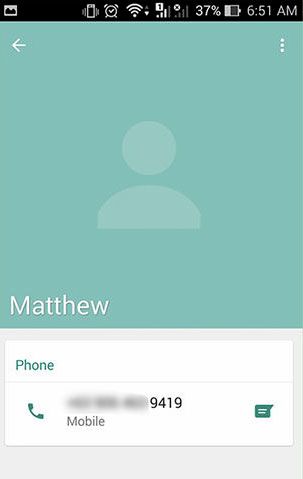
Пустая аватарка и отсутствие какой-либо информации на странице профиля могут говорить о блокировке
Как зайти в профиль контакта в «Ватсапе»:
- Перейдите к чату с абонентом. Нажмите на иконку с тремя точками вверху справа.
- Выберите пункт «Просмотр контакта».

Кликните по «Просмотр контакта» в меню диалога

Посмотрите, есть ли в профиле контакта какая-то информация
Также если вы попали в чёрный список, информация о контакте в его профиле (аватарка, статус и прочее) может вовсе не обновляться именно для вас. Попросите вашего общего друга, с которым абонент общается, зайти в его профиль. Если информация действительно сменилась, но у вас в мессенджере это не отображается, вас заблокировали.

Если у абонента стоит фотография и вы знаете, что он её не менял, значит вы не в чёрном списке
Создаём тестовую группу в мессенджере
Самый эффективный способ убедиться, что вы попали в чёрный список, — создать групповой чат и попробовать добавить туда человека, который мог вас заблокировать:
-
В интерфейсе мессенджера жмём на иконку с тремя точками вверху справа от лупы. Тапаем в меню по «Новая группа».

Кликните по «Новая группа» в меню

Перейдите к созданию чата

Щёлкните по первой строке «Новая группа»

Выберите контакт, который мог вас забанить
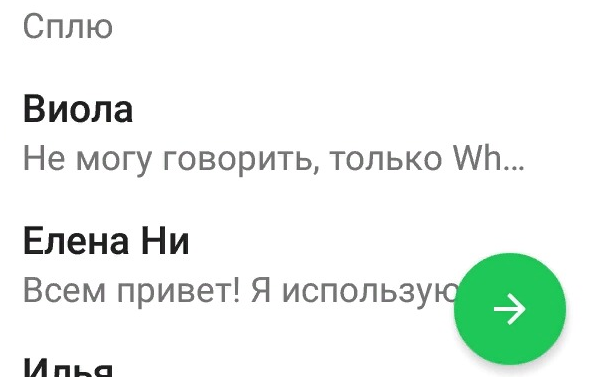
Щёлкните по стрелке, чтобы создать группу
Окончательно убедиться в блокировке можно только спросив у человека об этом лично. Попробуйте связаться с ним другим методов: позвонить обычным способом, написать в другом мессенджере, например, в «Вайбере».
Не делайте поспешных выводов о том, что абонент добавил вас в чёрный список. Некоторые из признаков могут говорить о том, что человек лишь перестал пользоваться этой программой, удалив её с телефона. Пройдитесь по всем пяти пунктам, чтобы узнать наверняка, был ли бан. И если это возможно, попробуйте связаться с человеком в «Ватсапе», только используя другой номер, который он не знает. Если человек сам подтвердит, что забанил вас, не докучайте ему, пытаясь возобновить общение, а лучше подумайте над причинами, по которым он внёс вас в чёрный список.
